
Kazalo:
- Zaloge
- 1. korak: Načrtovanje projekta
- 2. korak: Zgradite svoj krog
- 3. korak: Oblikujte in izrežite šablone
- 4. korak: Izmerite, naravnajte in barvajte
- 5. korak: Montirajte vezje in dodajte trak
- 6. korak: Dotaknite se in očistite premaz
- 7. korak: Spremenite kodo
- 8. korak: Nalaganje kode
- 9. korak: Nalaganje datotek na kartico SD
- 10. korak: Preizkusite stvari in odpravite težave
- Korak: Uporaba vinilnih nalepk namesto barve
- 12. korak: Druge ideje za zabavo
- Avtor John Day [email protected].
- Public 2024-01-30 12:04.
- Nazadnje spremenjeno 2025-01-23 15:08.
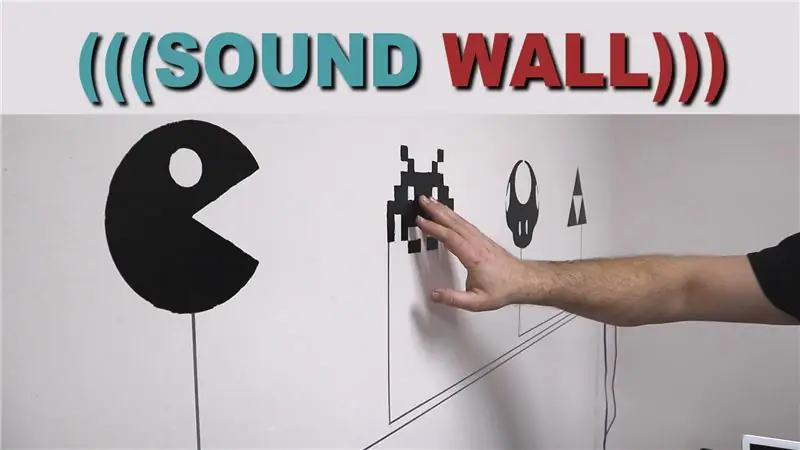

Ustvarite zabavno in interaktivno zvočno steno, ki predvaja Mp3 z enostavnim dotikom!
Kaj počnete s prazno steno? Bi mu lahko dodali nekaj lepih slik? Ali pa ga pokrijete s pisano hišno rastlino. Videli smo celo, da nekateri skrivajo gole stene za omarami za knjige. Čeprav so vse te možnosti veljavne, smo želeli narediti nekaj bolj zabavnega za naše obiskovalce v pisarni, zato smo oblikovali to neumno zvočno steno.
Ta projekt uporablja inovativno ploščo Crazy Circuits Invention za ustvarjanje kapacitivne stene na dotik, ki aktivira poceni modul MP3 predvajalnika. Ta pristop je na splošno precej preprost in ga je mogoče znova konfigurirati v različne formate. Za razstavo smo se odločili uporabiti Bare Conductive Paint, da bodo naši modeli trajni, vendar vam ni treba uporabljati barve, če želite večjo prilagodljivost.
Ta dejavnost je odlična za šolo, muzej ali knjižnico, kjer je zvočne učinke mogoče povezati z učnimi cilji ali novo grafiko. Lepo je tudi kot projekt zabavne igralnice, če imate majhnega otroka, ki si vsak teden nenehno želi slišati nove Disneyjeve pesmi. Če nimate otrok, lahko vedno postavite logotipe svojih najljubših športnih ekip, ki predvajajo njihovo tematsko pesem, slike iz klasičnih filmov in jih pustijo, da igrajo trenutke, ki jih je mogoče navesti, ali pa naredite to, kar smo storili mi, in postavite ikone klasičnih video iger z retro zvokom učinki. Karkoli pluje na vašem čolnu.
Če vam je ta projekt všeč in želite videti druge, nas poskusite spremljati na Instagramu, Facebooku, Twitterju ali Youtube! Ali pa si samo oglejte naše komplete in zaloge na BrownDogGadgets.com.
Zaloge
Za ta projekt bo v pomoč nekaj splošnih potrebščin za slikanje. V naslednjem koraku bomo pokazali, kako se izogniti rezanju barve in šablon, zato ne skrbite, če teh zalog ne boste imeli.
* Brown Dog Gadgets dejansko prodaja komplete, dele in komponente. Teh predmetov vam nikakor ni treba kupovati, pravzaprav lahko ta projekt zaključite brez naših stvari. Upamo le, da vam bo uspelo.
Elektronika
Odbor za izum norih vezij
2 x Nora vezja Vijačni terminalni čip
1/8 -palčni najlonski trak (verjetno boste želeli vsaj dva od teh)
Mp3 modul
Kartica Micro SD (katera koli stara Micro SD bo delovala, saj bodo zvočne datoteke, ki jih uporabljamo, majhne)
Moški na ženski trak
Zvočniki z napajanjem (verjetno jih imate v hiši, sicer pa si priskrbite nekaj poceni USB -jev ali celo enega od teh zvočnikov v slogu "hamburger".)
Dvojni napajalnik USB (za napajanje izumne plošče in poceni zvočnikov USB, s katerimi smo povezani)
Potrebovali boste tudi nekaj LEGO -jev za namestitev delov Crazy Circuits.
Pribor za slikanje in šablone:
Gola prevodna barva (čeprav je ne potrebujete, odvisno od tega, kako to zgraditi)
Čista razpršilna barva
Cameo Silhouette ali drug rezalnik papirja (tudi laserski rezalnik bo deloval)
Slikarski trak
Raven
Krtače
Izbirno: Nekaj lahkega lepila za lažje nanašanje šablon
1. korak: Načrtovanje projekta


Preden začnete graditi ta projekt, si oglejte naš zgornji videoposnetek, da dobite predstavo o tem, kako poteka postopek. To je kratek pregled tega, kako smo zgradili našo različico s prevodno barvo, ki prikazuje dobre in slabe strani tega procesa.
Načrtovanje stvari vnaprej vam bo prihranilo veliko frustracij in vam bo pomagalo ustvariti dolgotrajen in zabaven projekt. Zastavite si naslednja vprašanja:
1) Ali želim trajno namestitev, ki se nikoli ne spremeni?
2) Ali želim prilagodljivost grafike, na primer barve?
3) Koliko bo ta projekt dobil?
4) Kako prenosno želim to?
Barva:
Če iščete nekaj, kar se nikoli ne spremeni. Nikoli. Potem je vožnja po prevodni barvi verjetno najboljša rešitev za vas. Odpravil bo veliko zlorab, izgledal je lepo in ga je enostavno namestiti. Slaba stran je, da je nikoli ne morete spremeniti in verjetno je najbolje, da jo prilepite na steno.
Vinilni izrezi:
Kot boste videli v našem kodeksu, lahko občutno povečate občutljivost tega projekta. Če na vrh prevodnega traku položite izrez iz vinila ali celo izrez papirja, imate nekaj, kar je enostavno spremeniti, kadar koli želite. Za dodatno občutljivost postavite majhno kapljico prevodne barve na konce trakov. Slaba stran je, da v šolskem ali knjižničnem okolju ne bi mogel obvladati stalne (dolgotrajne) zlorabe. Najboljši primer za to bi bil doma ali v učilnici, kjer želite vsake toliko spremeniti slike.
Prenosni projekt/ delovna postaja
Za učne situacije v razredu boste verjetno želeli narediti nekaj z veliko prilagodljivosti in prenosljivosti. Ustvarjanje interaktivnega projekta iz oglasne deske je ena rešitev. Kot enostaven sprožilec uporabite prevodni trak z majhnimi madeži barve na koncu. Postavite nove grafike na vrh, kadar koli želite, ali pa naj učenci pomagajo pri oblikovanju dejavnosti in izdelajo lastne zvočne datoteke.
2. korak: Zgradite svoj krog
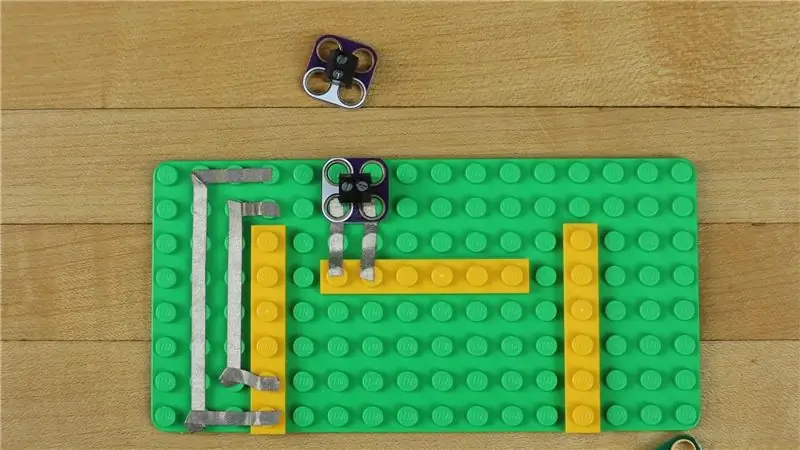
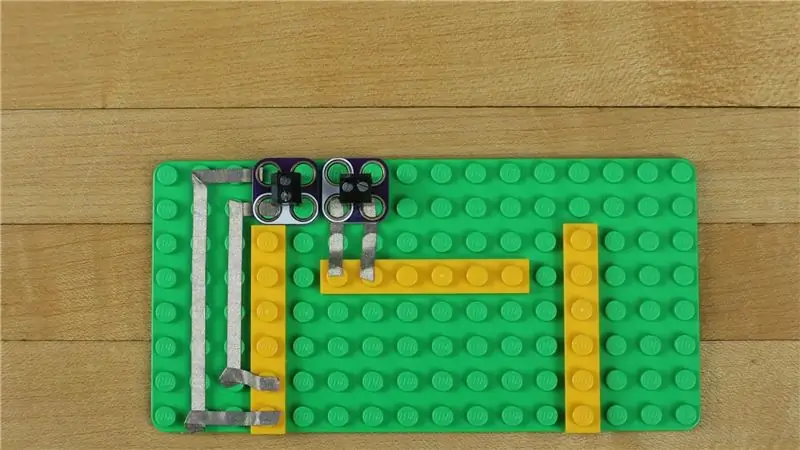
Komponente Crazy Circuits so združljive z LEGO, kar pomeni, da je zelo enostavno ustvariti montažno ploščo za projekt z uporabo nekaj kosov LEGO.
Uporabite nekaj ravnih plošč in položite svoje kose. Na ploščo za izume moramo priključiti dva vijačna sponka, da lahko povežemo tračne kable. En vijačni priključek se mora priključiti na 5V pozitivno luknjo in negativno luknjo na plošči, drugi vijačni priključek pa na 9 in 10.
Za te povezave uporabljamo 1/8 -palčni najlonski prevodni trak za izdelavo.
Ko ste na mestu, privijte moške strani vaših tračnih kablov. Priključite pin 9 na TX in pin 10 na RX na modulu Mp3. Pozitivni in negativni stiki se ujemajo s pozitivnimi in negativnimi nožicami na modulu Mp3.
Zakaj uporabljamo Crazy Circuits Invention Board in ne poceni Arduino Nano MakeyMakey? Invention Board v svojem jedru uporablja Teensy LC, ki ima vgrajen kapacitivni dotik, česar Nano ne. To pomeni, da se lahko preprosto 'dotaknete' točke in aktivirate ploščo. Če bi uporabljali Nano, se ne bi le dotaknili točke, ampak bi se tudi naše telo dotaknilo "talne" povezave. To ni zelo elegantno in odpravlja tudi možnost aktiviranja dotične točke PREKO vinila ali papirja.
3. korak: Oblikujte in izrežite šablone

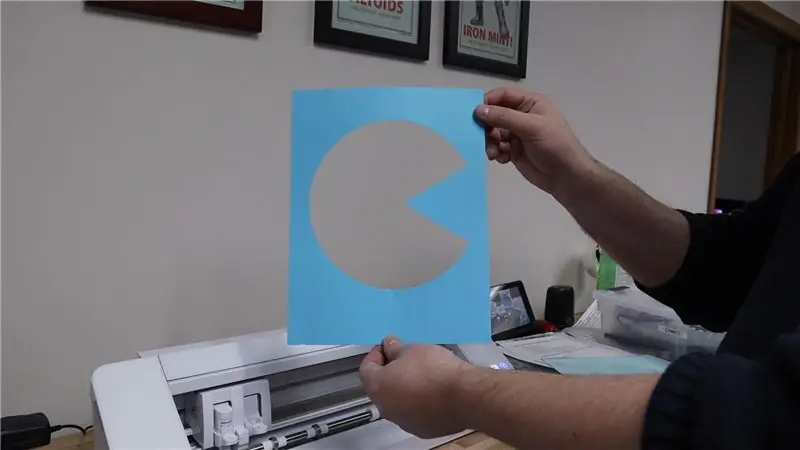
Za izdelavo preprostih papirnatih šablon za naš projekt smo uporabili Silhouette Cameo. Nekaj podobnega lahko naredite tudi ročno ali z laserskim rezalnikom. Če ste tako nagnjeni, lahko kupite šablone tudi pri Amazonu ali Etsyju.
Čeprav so papirnate šablone delovale dobro za nekaj naših slik, so se z našim bolj zapletenim Space Invaderjem izkazale za težke. Res bi morali hrbet poškropiti z lahkim lepilom, da se šablona popolnoma prilepi na steno. Pametnejša možnost bi bila samo izdelava vinilne šablone.
Če na steni ne nameravate uporabljati prevodnih grafik, lahko ta korak preprosto prezrete.
4. korak: Izmerite, naravnajte in barvajte
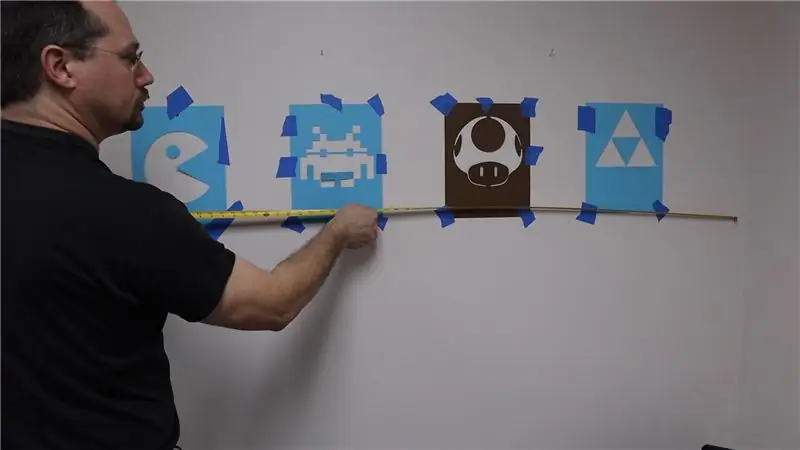
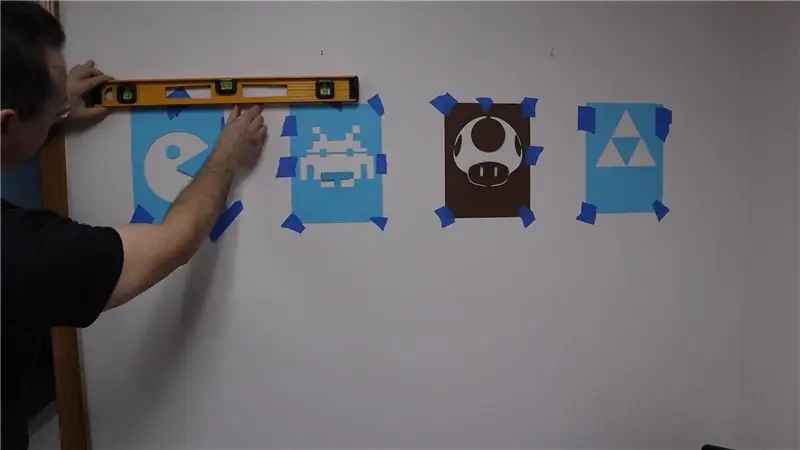
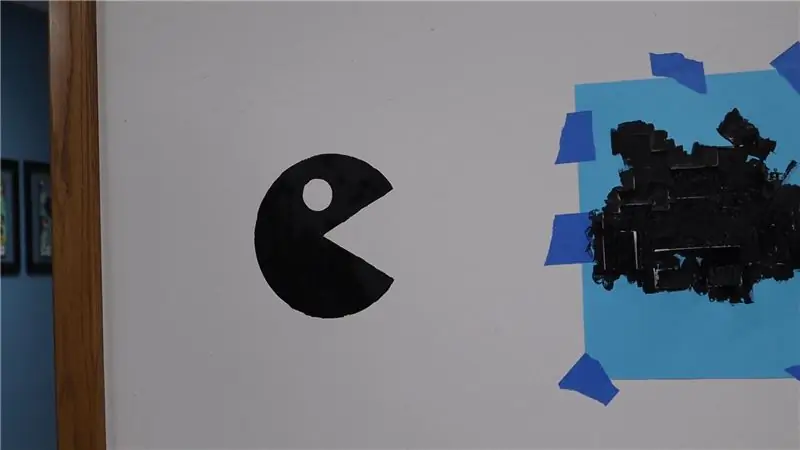
Pred barvanjem se prepričajte, da ste vse izmerili za razmik in nato preverite, ali so stvari poravnane. Nič ni bolj nadležno kot ena grafika, ki je nekoliko višja od drugih, še posebej, če je naslikana na steni.
Ko je vse na svojem mestu, se preizkusite v slikanju!
Delo z Bare Conductive Paint je lahko težavno. Z lahkoto se razmaže in je nekako debel. En trik, ki ga lahko poskusite, je, da mu dodate zelo majhno količino vode, da pomagate pri redčenju stvari.
Pazite, da nanesete enakomeren sloj in ne debele, sicer boste čakali, da se posuši.
Ko ste naslikali, lahko odstranite šablone. Če želite popraviti, počakajte, da se barva posuši.
NE poskušajte očistiti stvari z mokro krpo ali papirnato brisačo, barvo boste samo razmazali. Bolje je, da si vzamete steno iste barve in jo prebarvate.
5. korak: Montirajte vezje in dodajte trak




Ker imamo v delavnici laserski rezalnik, smo izrezali majhno montažno ploščo, ki bi jo lahko prilepili na steno. Prav tako je preprosto uporabiti dvostranski trak in pritrditi ploščo LEGO tudi na steno. V primeru, da smo kdaj želeli premakniti montažno ploščo ali spremeniti stvari, smo uporabili nekaj samolepilnega velca.
Poskrbite, da bodo zatiči 15-23 usmerjeni proti vaši grafiki, saj se tam nahaja večina dotičnih točk. (7 od devetih stičnih točk je na tej strani, še dve nasprotni)
Odločili smo se, da bomo ploščo namestili okoli pasu visoko na desno stran grafike, da bomo lažje dostopali do napajanja in zvočnike postavili na končno mizo. Če imate majhne otroke, jih lahko enostavno dvignete visoko ali nizko.
Zaženite 1/8 -palčni Maker Tape od vaše grafike do ustreznega zatiča na Invention Board. Prepričajte se, da trak prekriva prevodno barvo vsaj za en centimeter. Ko ga priključite na zatič (bakreni krog) plošče za izume, se prepričajte, da se trak ne dotika nobenega drugega zatiča. Čeprav se ne zavedamo, kako daleč lahko uspešno zaženemo trak za ta projekt, smo našo vsaj šest metrov do najbolj oddaljene grafike.
Ker imamo samo štiri grafike, smo se odločili, da bomo uporabili vsak drugi Pin, da ne natrpamo stvari. Če smo kdaj želeli dodati več grafike, lahko trak vedno preuredimo. Maker Tape je izredno močan in prevoden na obeh straneh, kar pomeni, da lahko del enostavno odstranite in ga nato premostite z drugim kosom traku.
Opomba: Če si želite olajšati življenje, kupite poceni zvočnike na USB, ki imajo vhod za slušalke, nato pa kupite 2 -vratni stenski adapter USB. Zvočnike in izumno ploščo priključite v ta adapter. Podobno, če stvari postavite visoko na steno, uporabite en sam podaljšek USB in poceni razdelilnik/ zvezdišče USB za napajanje tako izumne plošče kot zvočnikov.
6. korak: Dotaknite se in očistite premaz




Ko se barva posuši, vse popravite.
Za nas je bilo to prekrivanje prevodnega traku na naši grafiki z več barve, pa tudi uporaba nekaj stenske barve za odpravo nekaj napak v naši grafiki.
Ko se dotiki posušijo, uporabite malo prozorne barve, da zatesnite prevodno barvo.
Ena glavnih prednosti Bare Conductive Paint je, da je zelo topen v vodi in ga je enostavno očistiti, če pa imate na prstih vlago, boste raztopili tudi že posušeno barvo. Prozoren premaz barve za pršenje rešuje to težavo. Ker pri tem projektu uporabljamo kapacitivni dotik, se nam dejansko ni treba dotikati barve, da naše telo vzpostavi električni stik s tokokrogom.
Pred leti smo izdelali majhen kapacitivni klavir na dotik, ki smo ga vzeli s seboj na izobraževalne sejme. Na tisoče ljudi se ga je dotaknilo in odigralo brez težav ali večjih obrab. Vsake toliko smo vanjo dodali novo plast brizgalne barve, da bi bili varni.
7. korak: Spremenite kodo
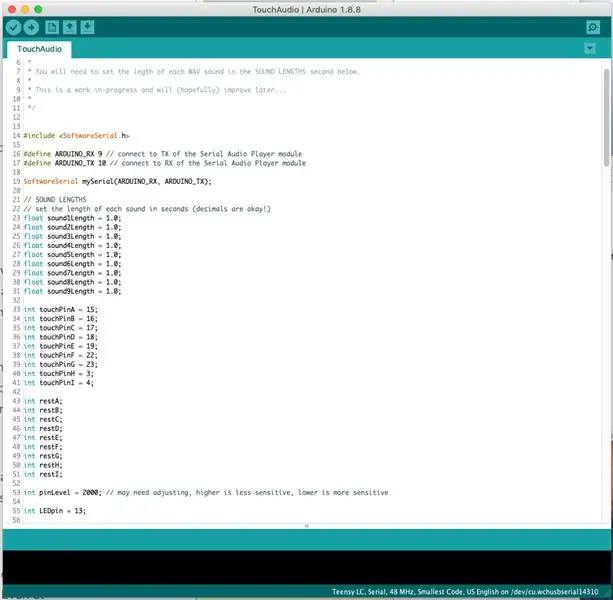
Kliknite to povezavo, če želite prenesti datoteko ZIP, našo kodo, vire in preskusne zvočne datoteke.
Če ta povezava ne deluje, ker smo verjetno nekaj posodobili in pozabili posodobiti to povezavo, poskusite z datotekami v našem GitHub Repo. Ob pisanju tega priročnika sta naša koda in datoteke v različici 1.0.
Na splošno vam v tem primeru ne bi bilo treba ničesar spreminjati. Koda je precej preprosta. Dotaknite se točke dotika in predvaja dodeljeno oštevilčeno zvočno datoteko.
Dve nastavitvi, ki jih lahko in morda želite spremeniti, sta:
1) Dolžina čakalne dobe med vhodi.
V vrsticah 23 - 31 lahko spremenite, koliko časa čaka vsak pin, preden sprejme nov vnos. Na primer, če želite, da se lahko zelo hitro dotaknete točke dotika vedno znova in znova ter da se zvočna datoteka znova zažene vsakič, ko jo pritisnete, spremenite čas na 0,5 sekunde.
Za ostale pa pustite to nastavitev v razponu 3-5 sekund (ali pa vsakega posebej spremenite tako, da ustreza dolžini zvočne datoteke). Na ta način se ljudje ne morejo dotakniti vaših zvočnih učinkov, lahko pa preprosto aktivirajo novo točko dotika, če se jim dolgočasi z dolgim zvočnim učinkom.
2) Občutljivost kapacitivnega dotika
V vrstici 53 lahko to številko spremenite, da povečate ali zmanjšate kapacitivno funkcijo dotika. Če povečate število, se občutljivost ZMANJA, če znižate število, se občutljivost POVEČA. Povečana občutljivost pomeni, da lahko (verjetno) aktivirate stično točko od nekaj centimetrov stran.
Občutljivost naše obdržimo na 2000. To pomeni, da morajo ljudje vzpostaviti fizični stik z barvo na steni in je ne smejo naključno aktivirati pri sprehodu. Tudi pri tako nizki občutljivosti lahko še vedno aktiviramo točke dotika skozi kos papirja ali kos vinila.
8. korak: Nalaganje kode
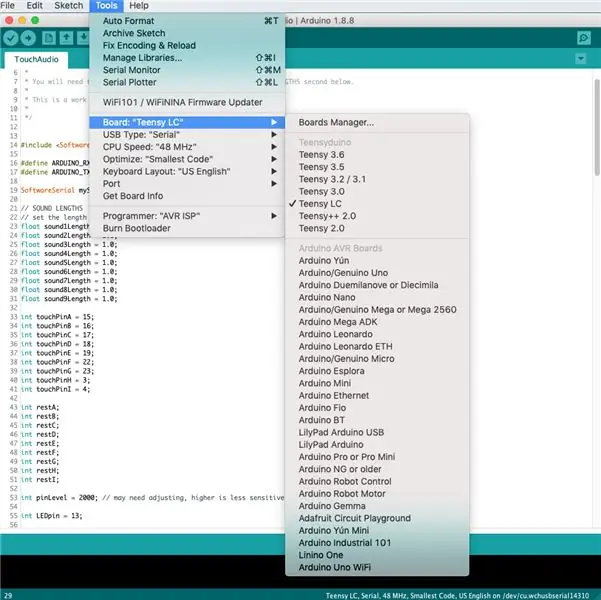
Prenesite brezplačno programsko opremo Arduino, če je še nimate.
Ker v odboru za izume uporabljamo Teensy LC, boste morali prenesti tudi nekaj dodatnih datotek virov za to ploščo. Brezplačno jih lahko vzamete s spletne strani PJRC. (Uporabniki Mac OS 10.15 morajo s spletnega mesta PJRC, ki ima vgrajene datoteke virov, prenesti spremenjeno različico celotnega Arduino IDE. Edina slaba stran tega je, da gre za veliko datoteko.)
Izberite Teensy LC kot svoj Arduino v programski opremi in naložite. (Uporabniki Mac OS 10.15 bodo morali izbrati tudi vrata, na katerih se nahaja Teensy LC.)
9. korak: Nalaganje datotek na kartico SD

Nastavili smo stvari tako, da so določeni zatiči povezani z določenimi mapami. Spremenite datoteko v tej mapi, kadar koli želite nov zvočni učinek. Pin 15 je na primer dodeljen mapi 01, pin 16 mapi 02, pin 17 mapi 03 itd. (Če kdaj pozabite, je vse zapisano v kodi.)
Uporabniki sistema Windows:
Formatirajte kartico micro SD v FAT. Ustvarite mape številka 01-09 na kartici. V vsako od teh map spustite datoteke mp3 ali wave. Kartico micro SD vstavite v modul MP3.
Uporabnik Mac OS:
Odprite Disc Utility in formatirajte kartico micro SD kot (MS DOS) FAT. Ustvarite mape na kartici s številko 01-09. V to mapo spustite datoteke mp3 ali wave.
Zdaj iz nekega razloga Mac OS ustvarja majhne nevidne datoteke, ki pokvarijo modul mp3, zato smo ustvarili rešitev. Prenesite ta skript, ki smo ga napisali (imenovan DotClean), in ga prilepite na kartico SD. Označite vso mapo (z glasbenimi datotekami) in jih povlecite v ikono skripta. S tem boste odstranili nevidne datoteke. To boste morali storiti vsakič, ko spremenite zvočne datoteke, zato je verjetno koristno, da skript hranite na kartici SD.
10. korak: Preizkusite stvari in odpravite težave
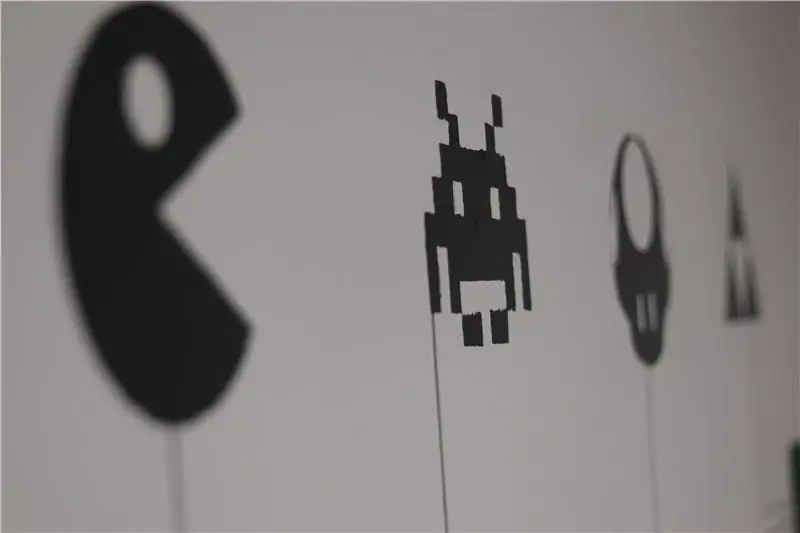


Kartico mikro SD vstavite v modul mp3, priključite zvočnik in priključite ploščo za izume.
STOP! Preden se dotaknete česar koli, počakajte, da se prižge majhna LED na oglasni deski. Koda ima pet sekundno kapacitivno "umerjanje" na dotik, ki se izvede vsakič, ko se vklopi. Ko LED sveti, lahko greste.
Brez zvoka
Je vaš zvočnik priključen in glasnost je povečana? To je napaka, ki smo jo naredili že prej.
Dvakrat preverite, ali je kartica SD vstavljena. (In ste naložili zvočne datoteke, kajne?)
Preverite svoje povezave od plošče MP3 do oglasne deske. Ko se dotaknete stične točke, bo lučka LED na modulu predvajalnika MP3 začela utripati, kar pomeni, da predvaja zvočno datoteko. Če ne utripa, to pomeni, da ne dobi navodil Odbora za izume.
Poskusite s prsti prečkati različne zatiče na deski za izume. Umerjanje morda ni uspelo.
Uporabljate lahko samo datoteke.mp3 in.wav, druge se ne bodo predvajale.
Ste otrok ali manjša oseba? Vaše telo morda nima dovolj mase za aktiviranje dotične točke. Za boljše rezultate povečajte občutljivost.
Preveč zvoka
Če se zvočne datoteke nenehno predvajajo, spremenite občutljivost in zakasnitve.
Predvajanje napačnih datotek (zlasti v operacijskem sistemu Mac OS)
Skripta niste uporabili za čiščenje nevidnih datotek.
Ali so vaše tračne linije povezane z desnimi zatiči?
Ali ste uporabili oštevilčene mape? Poskusite spremeniti ime datoteke datotek v mapah v številke.
Koda se ne nalaga
Prenesite vtičnik Teensy za Arduino IDE.
Prepričajte se, da je izbran Teensy LC.
Vzdihnite … prepričajte se, da je vaš Arduino priključen na računalnik.
Korak: Uporaba vinilnih nalepk namesto barve


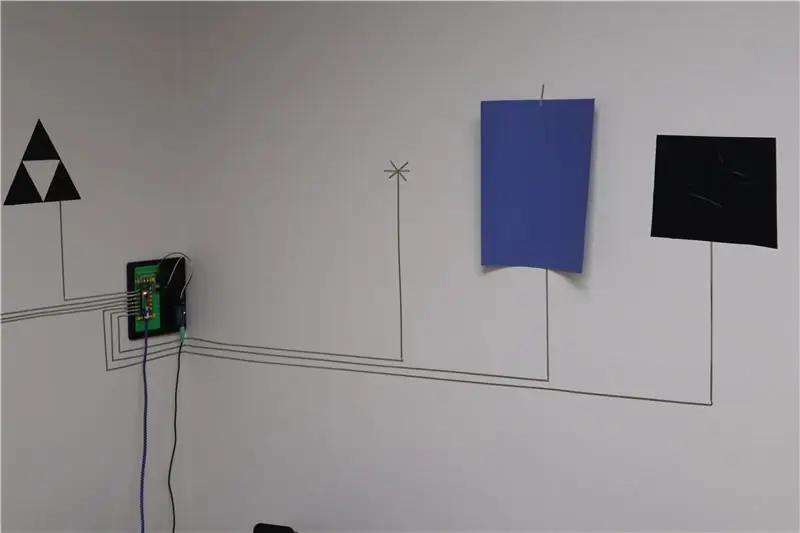
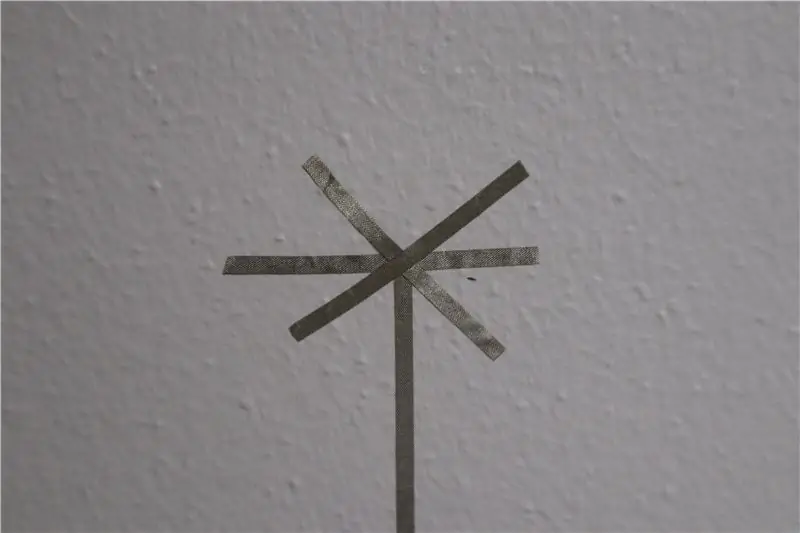

Če imate dostop do rezalnika za vinil, na primer Silhouette Cameo, bi si lahko tudi sami omogočili hitro in enostavno menjavo grafike. Kot velik bonus lahko delate tudi vinil v različnih barvah ali pa kupite predelane vinilne nalepke pri Amazonu in Etsyju.
Ko boste želeli narediti, je, da položite trak za nastavitev točk na steni, lepo in ravno poravnanih. Uporabite liste papirja kot držala za razmik med vsemi.
Nato izrežite več 1-2-palčnih kosov traku Maker. Naredite preprosto zasnovo asteriksa tako, da prekrivate trak na končni točki glavne linije traku. To zagotavlja večjo površino stične točke.
Na vrh teh zvezdic položite vinilne nalepke ali celo izrezane papirje.
Lahko pa tudi naredite majhne kroge prevodne barve na koncu linij za barvanje ali celo uporabite kvadrat iz aluminijastega traku (samo poskrbite, da bo trak Maker na vrhu aluminijastega traku, saj dno aluminijastega traku ni ugodno).
Ko bo vaša grafika na mestu, se boste morda morali malo poigrati z kapacitivno občutljivostjo na dotik v kodi, da ustvarite zanesljiv vmesnik. Imejte v mislih, da imajo otroci nizko telesno maso in pri manjši občutljivosti morda ne bodo mogli tako enostavno nastaviti stičnih točk.
12. korak: Druge ideje za zabavo
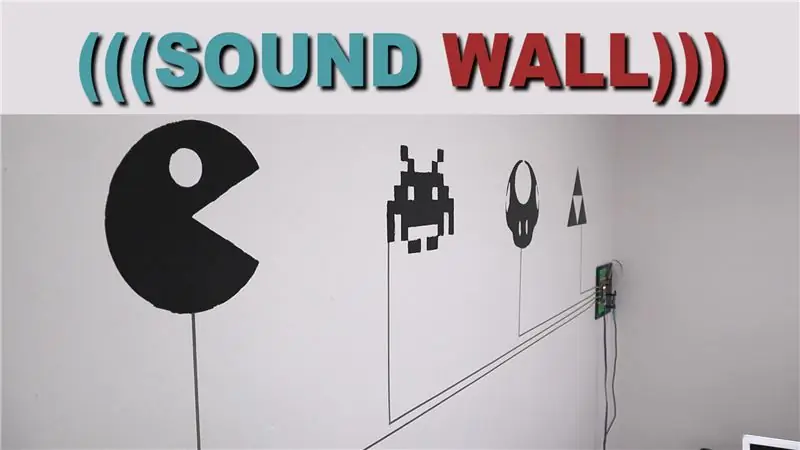

Ta projekt se zlahka poveča navzgor in navzdol. Zgradite veliko grafiko na steni s prevodno barvo ali uporabite nekaj kromiranih opek LEGO za izdelavo majhne plošče z zvočnimi učinki za otroke. Vse je precej enostavno.
Ker gre za naš Maker Tape na skoraj vse, kar bi lahko naredili zvočno ploščo na steklu v celoti iz traku. Mogoče zabavna postavitev tiskanega vezja z napisom "Pozdravljeni program!" ko se ga dotaknete.
Lahko bi tudi poskusili iz tega narediti nosljiv! Dodajanje ustvarjalnega traku srajci ali jakni, ki predvaja zvočne učinke, ko se dotaknete določenih delov. Ali, ne daj bog, dejansko delujoča kravata za vrat.
Prevodno testo iz Squishy Circuits bi bilo tudi lep tridimenzionalni vmesnik na dotik za igranje.
Dokler so tudi končne točke trakov prevodne in ločene od drugih dotičnih točk, je nebo meja. Če bi resnično želeli biti divji, bi lahko za svoje stične točke uporabili celo LJUDJE. Potem bi vsaka prejeta "petica" aktivirala zvočni učinek!


Podprvak na tekmovanju v instrumentih
Priporočena:
Kako ustvariti avdiofilski stereo radijski predvajalnik Forda za predvajanje datotek Mp3: 7 korakov

Kako ustvariti Fordove avdiofilske stereo radijske predvajalne datoteke Mp3 ) tovarniški stereo, tako da lahko zapisujete in uživate v datotekah MP3 na CD-ju
Uporaba avtomobilskega stereo za predvajanje Mp3 -jev na starejšem domačem stereo: 7 korakov

Uporaba avtomobilskega stereo zvoka za predvajanje Mp3 -jev na starejšem domačem stereou: predvajanje datotek mp3 na domačem stereoju V zadnjih dveh desetletjih sem naložil ali raztrgal približno 5000 klasičnih rock skladb in potreboval preprost način predvajanja digitalnih glasbenih datotek na starejšem domačem stereou. Priklopljen imam računalnik za domači kino (HTC)
Pogovorni Arduino - Predvajanje MP3 z Arduinom brez modula - Predvajanje datoteke MP3 iz Arduina z uporabo PCM: 6 korakov

Pogovorni Arduino | Predvajanje MP3 z Arduinom brez modula | Predvajanje datoteke MP3 iz Arduina z uporabo PCM: V tem navodilu se bomo naučili predvajati datoteko mp3 z arduinom brez uporabe zvočnega modula, tukaj bomo uporabili knjižnico PCM za Arduino, ki predvaja 16 -bitni PCM s frekvenco 8 kHz, zato naredimo to
Predvajanje pesmi (MP3) z Arduinom z uporabo PWM na zvočniku ali povratnem transformatorju: 6 korakov (s slikami)

Predvajajte pesmi (MP3) z Arduinom z uporabo PWM na zvočniku ali Flyback Transformerju: Pozdravljeni fantje, to je moj prvi pouk, upam, da vam bo všeč !! V bistvu sem v tem projektu uporabil serijsko komunikacijo med mojim Arduinom in prenosnim računalnikom, za prenos glasbenih podatkov iz prenosnega računalnika v Arduino. In z uporabo Arduino TIMERS t
Predvajanje CD -jev brez predvajalnika CD -jev, z uporabo AI in YouTuba: 10 korakov (s slikami)

Predvajajte CD -je brez predvajalnika CD -jev, z uporabo AI in YouTuba: Želite predvajati svoje CD -je, vendar nimate več CD -predvajalnika? Niste imeli časa za kopiranje CD -jev? Ste jih raztrgali, vendar datoteke po potrebi niso na voljo? Ni problema. Naj AI (umetna inteligenca) prepozna vaš CD in YouTube ga predvaja! Napisal sem aplikacijo za Android
